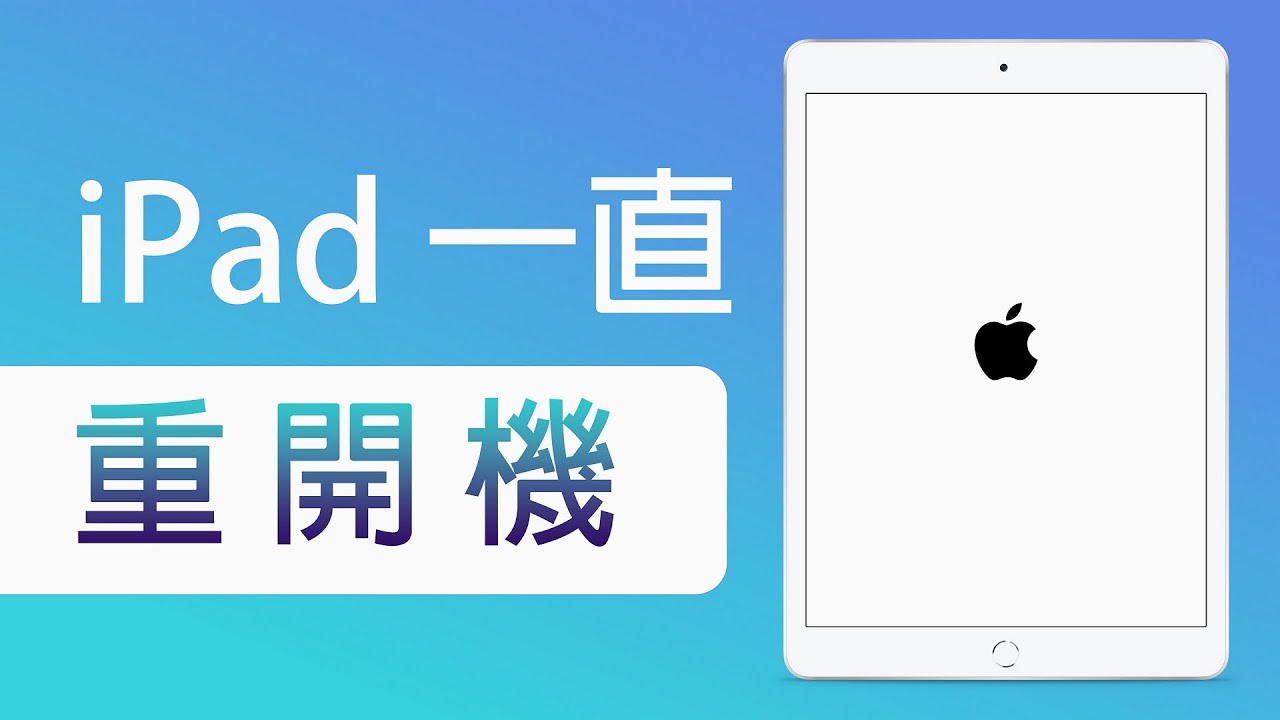Fixxpo 適用於所有 iOS 系統(包括 iOS 16/17/18),能夠快速幫您修復 iPad 閃退的問題,無資料遺失,在家即可修復,100% 確保個資安全!
iPad 閃退的問題不僅會影響使用者的體驗,而且可能導致資料損失或工作中斷。曾經,修復 iPad 閃退問題並不是一件容易的事情,但在現代科技發達的時代,iPad 閃退修復已經變得輕而易舉!
當你遇到 iPad 一直閃退的情況時,是否也想知道如何解決呢?在本文中,我們將分享 7 個 iPad 閃退修復的方法,讓你輕鬆解決問題!

7 個方案快速修復 iPad 閃退
當你遭遇到 iPad 一直閃退的問題時,不用擔心!下面我們將為你提供 7 個快速修復 iPad 閃退的方法,讓你能輕鬆解決這個困擾。讓我們一起來看看這些解決方案吧!
1 重啟 iPad
對於 iPad 閃退修復,最簡單的方法之一就是重啟你的 iPad。以下是詳細的操作步驟:
步驟1:按住並同時釋放上方的「電源」和「音量」按鈕,直到出現滑動關機選項。
步驟2:滑動關機選項,將 iPad 完全關機。
步驟3:等待幾秒鐘後,再次按住「電源」按鈕,直到出現 Apple 標誌。

透過這個方法,你可以輕鬆地重啟你的 iPad,有時候這個簡單的步驟就能解決閃退問題。現在,讓我們繼續探索其他的修復方法吧!
2 釋放 iPad 儲存空間
iPad 儲存空間不足也可能會導致閃退問題,在解決 iPad 閃退問題時,釋放 iPad 儲存空間也是一個重要的步驟。以下是詳細的操作步驟:
步驟1:在 iPad 主畫面找到「設定」>「一般」。
步驟2:選擇「iPad 儲存空間」,查看前的儲存使用情況。
步驟3:選擇要釋放的程式,點擊「刪除應用程式」。
貼士:
你還可以點擊「檔案」選項,刪除不必要的檔案或移動它們到雲端儲存服務,來釋放更多 iPad 空間。
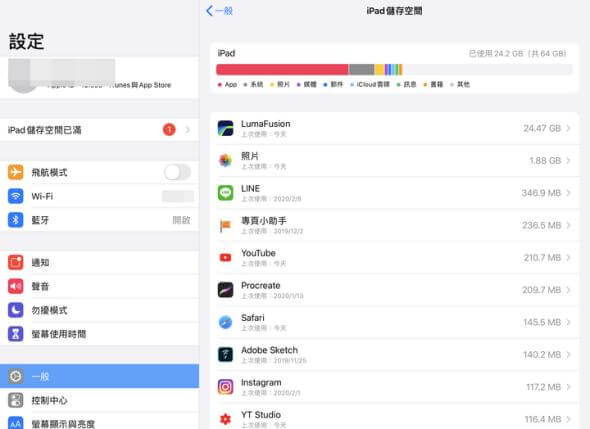
3 冷卻 iPad
長時間使用 iPad 可能會使其過熱,進而導致閃退。當遇到 iPad 閃退問題時,冷卻 iPad 也是一種可行的解決方法。
以下是可參考的 iPad 降溫方式:
- 方法1:將 iPad 從外殼或保護套中取出,確保它可以進行有效的散熱。
- 方法2:將 iPad 放置在通風良好的地方,避免暴露在陽光直射下,以防止過熱情況。
- 方法3:你也可以使用冷卻墊或冷卻風扇等附件,以提供額外的散熱效果。將 iPad 放置在冷卻墊上,或使用冷卻風扇對其進行散熱。
透過冷卻 iPad,可以有效降低設備溫度,減少閃退的機會。
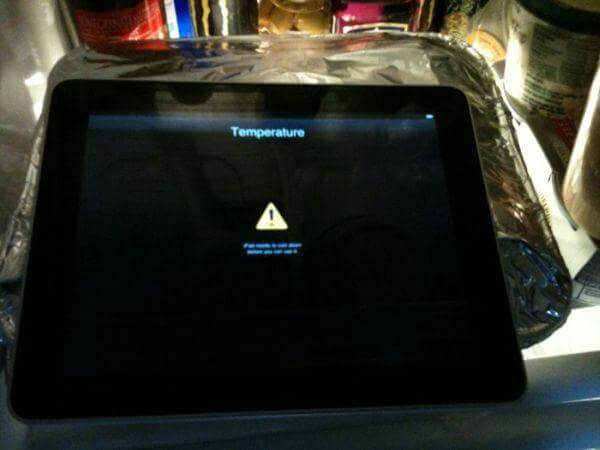
4 更新 iPad 閃退 App
如果某個特定的 App 引起 iPad 閃退,試著前往「App Store」更新該應用程式來解決 iPad App 閃退問題。
步驟1:開啟「App Store」,點擊右下方的「更新」選項。
步驟2:在更新列表中,尋找任何與 iPad 閃退相關的程式。
步驟3:如果有可用的更新,點擊「更新」按鈕。系統將開始下載並安裝所選應用程式的更新。
透過更新閃退軟體可以獲得最新的修復和功能更新,有助於提升程式的穩定性並解決可能導致 iPad 閃退的問題。
5 更新 iOS 系統
有時候,舊的 iOS 系統版本可能存在錯誤或不穩定性,導致 iPad 閃退關機問題,讓我們一起來看看如何更新 iOS 系統吧!
步驟1:連接 iPad 到 Wi-Fi 網路,確保有穩定的網路連接。
步驟2:進入 iPad「設定」>「一般」。
步驟3:在「一般」選項中,點擊「軟體更新」。
步驟4:系統將檢查是否有可用的軟體更新。如果有更新可用,點擊「下載並安裝」,輸入密碼,等待系統完成下載和安裝。
透過更新 iOS 系統,您可以獲得最新的功能和修復,同時提升系統的穩定性,有助於解決 iPad 的閃退問題。

6 檢查電池健康狀態
iPad 的電池健康狀態如果不良或衰退,可能會導致 iPad 閃退的問題。
當 iPad 電池健康狀態不佳時,可能出現以下情況:
- 電池供電不穩定:電池健康不良可能導致電池無法提供足夠的電力給 iPad 的組件和硬體,這可能導致系統閃退或意外關機。
- 電池容量下降:隨著電池使用時間的增加,其容量可能會降低。當電池容量下降到一定程度時,它可能無法維持足夠的電力供應,導致 iPad 在執行較為耗電的任務時閃退。
- 電池過熱:電池健康不良可能會導致電池過熱,這可能觸發 iPad 的保護機制,導致系統閃退以防止進一步損害。
因此,維護良好的電池健康狀態對於預防 iPad 閃退問題至關重要。當 iPad 出現閃退的問題,請及時查看 iPad 電池健康情況,如果您發現電池健康狀態不佳,建議尋求專業幫助或考慮更換電池,以確保 iPad 的穩定運行。
7 回復 iPad 原廠重置
若前面的方法無法解決問題,可以考慮進行回復 iPad 原廠重置。這將還原您的 iPad 系統設置並清除所有用戶數據,因此請先備份 iPad 重要資料。
步驟1:打開 iPad 的「設定」>「一般」。
步驟2:捲動到頁面底部,點擊「重設」>「全部內容與設定」。
步驟3:輸入解鎖密碼或 Apple ID 密碼以確認重置,等待 iPad 完成重置過程完成。
這個方法可以幫助解決一些與系統問題相關的 iPad 閃退問題。如果問題仍然存在,建議尋求專業的技術支援或聯繫 Apple 客戶服務中心以獲得進一步的幫助。
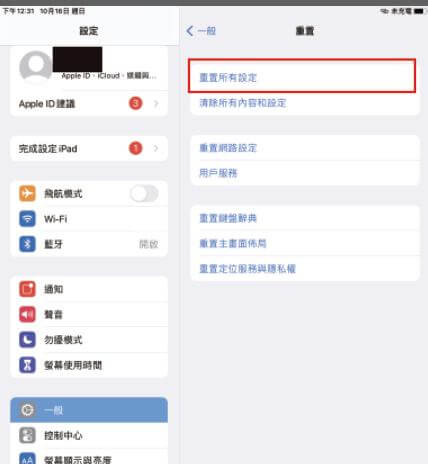
iOS 系統問題 iPad 閃退修復
iMyFone Fixppo 是一款專為解決 iPad 閃退問題而設計的 iOS 故障排除工具。當您遇到 iPad 閃退的情況時,可以使用 iMyFone Fixppo 可以輕鬆解決這個問題。
iMyFone Fixppo 整合了各種先進的技術,修復成功率高達 98%,還被 Yahoo 新聞、痞客邦、流動日報等知名網站強烈推薦過,快來瞭解看看吧。
iMyFone Fixppo 的強大之處:
- 介面簡潔,操作簡單,僅需 4 步即可快速修復 iPad 閃退的問題。
- 無需專業技術支援,小白在家即可自行修復 iPhone 一直閃退,保證個資安全。
- 標準模式下完成 iPad 閃退關機修復,保證資料完整,無數據遺失。
- 支援超過 150 種 iOS 系統問題,如舊 iPad 無法下載 App、iPad 連不上熱點、iPad 白蘋果等。
- 無需擔心相容性,適用各種 iPadOS 版本,包含最新 iPadOS 16。
快免費下載試試看吧!
iPad 閃退一直出現如何修復?
步驟1:下載並安裝 iMyFone Fixppo 於電腦,然後啟用軟體。點選軟體主介面左上角的「系統修復」以繼續。

步驟2:接著,將你的 iPad 連接至電腦,然後點選「標準修復」模式。這個模式可以修復大部分的故障問題,而且可以避免數據遺失。

步驟3:軟體會自動偵測到你的 iPad 型號,並且匹配合適的固件版本。點擊「下載」以取得檔案,再點擊「開始」並讓軟體執行工作了。

步驟4:只需要數分鐘,iPad 一直閃退就能得以修復。當它自動重啟後,你就可以點擊「完成」並重新使用裝置了。

除了以上文字教學,我們還以 iPad 不斷重啟修復教學為例給大家帶來超直覺的影片教學,快點開看看啦~
總結
在本文中,我們探討了 iPad 閃退問題以及解決這些問題的方法,希望這些方法可以幫助你快速修復 iPad 一直閃退問題。
如果問題仍然存在,推薦使用 iMyFone Fixppo 這個工具來解決可能涉及到 iOS 系統的問題。請注意,在進行任何修復操作之前,請務必備份重要資料,以免造成數據損失。祝你成功修復 iPad 閃退問題並繼續享受使用體驗!